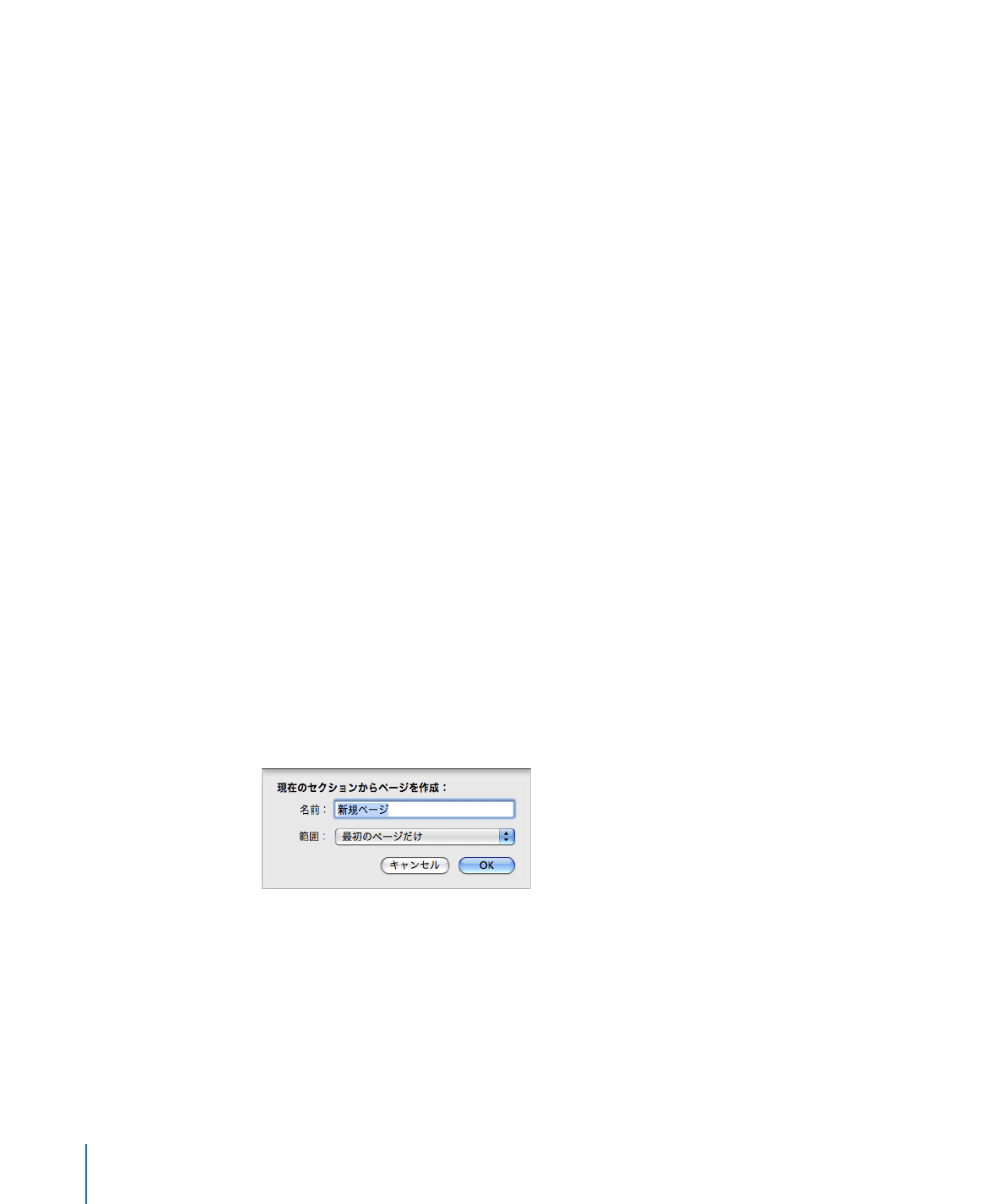
カスタムテンプレートにセクションを追加する
テンプレートを拡張可能にすると、ツールバーの「セクション」ボタンで、「文書作成」テンプレート
に追加セクションを簡単に挿入できるようになります(詳しくは、
80
ページの「新しいテンプレートペー
ジを追加する」を参照してください)。
テンプレートセクションを作成し、ユーザが追加できるようにするには:
1
1
ページまたは複数ページのレイアウトをデザインし、そのレイアウトの先頭と末尾にセクション区切り
を挿入します。
2
「フォーマット」>「詳細」>「ページを取り込む」と選択します。次のダイアログが表示されます。
3
テンプレートセクションの名前を入力します。
4
この設定に取り込みたいページ番号を、「範囲」ポップアップメニューから選択します。
5
「
OK
」をクリックします。
6
このページをテンプレートの一部として表示しない場合は、テンプレートからこのページを削除します。
266
第
13
章
独自のテンプレート書類を作成する
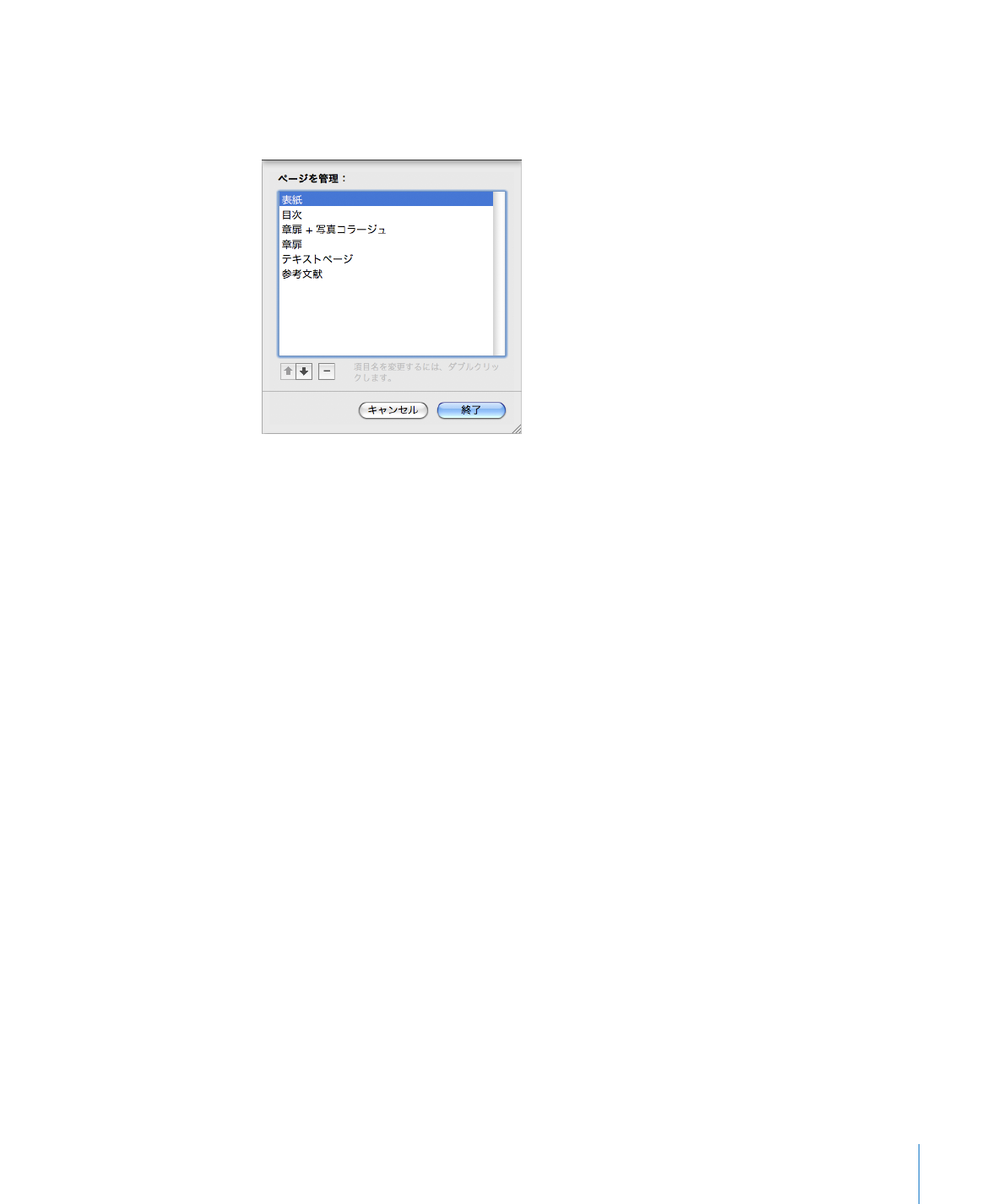
第
13
章
独自のテンプレート書類を作成する
267
作成したテンプレートセクションの配置や名前を変更したり、削除したりするには:
1
「フォーマット」>「詳細」>「ページを管理」と選択します。
次のダイアログが表示されます。
2
セクションを選択し、名前をダブルクリックして新しいテキストを入力してから、名前を変更します。
3
上向きまたは下向き三角形をクリックすると、リスト内の順序を変更できます。
4
削除(−)ボタンをクリックすると、セクションが削除されます。
5
操作を終えたら、「完了」をクリックします。